
Orodha ya maudhui:
- Hatua ya 1: Tunataka Ifanye Nini
- Hatua ya 2: Sehemu
- Hatua ya 3: Kuweka Pi na Screen
- Hatua ya 4: Kuweka Battery
- Hatua ya 5: Kuweka Uonyesho wa Betri
- Hatua ya 6: Kuweka Sehemu Zilizobaki
- Hatua ya 7: Mzunguko (Kuunganisha Kila kitu)
- Hatua ya 8: Kesi
- Hatua ya 9: Hinge ya Screen
- Hatua ya 10: Mambo ya Kuangalia / kuboresha
- Hatua ya 11: Mwisho
- Mwandishi John Day [email protected].
- Public 2024-01-30 12:54.
- Mwisho uliobadilishwa 2025-01-23 15:11.



Tangu siku ambayo nilisikia na kuanza kucheza na Raspberry Pi moja miaka michache iliyopita nimetaka kutengeneza Laptberry Pi inayotumiwa na hiyo na sasa na rease ya Raspberry Pi tatu nimeamua mwishowe nione kupitia. Sasa hii sio mara yangu ya kwanza kujaribu kutengeneza kompyuta ndogo inayofanya kazi kikamilifu kutumia Raspberry Pi, kila wakati nilipojaribu mradi umejaa makosa na chochote kutoka kwa nyaya zilizovunjika za ribbon ili kujua utaratibu wa bawaba hata hivyo nimekuwa nimeweza kujifunza kutokana na kufeli huku na ninatumahi kukuonyesha jinsi ya kuziepuka wakati wa kufanya yako mwenyewe. Basi lets kuanza!
Hatua ya 1: Tunataka Ifanye Nini




Kabla ya kuanza kuchagua na kununua sehemu ambazo tutatumia tunahitaji kujua kila kitu tunachotaka kompyuta yetu ndogo iweze kufanya, kwa mfano nataka kompyuta yangu ndogo iwe nayo:
- kipanya kilichounganishwa (trackpad)
- maisha marefu ya betri
- angalau bandari 2 za USB
- kibodi kamili
- jumuishi msomaji wa betri ya Arduino
- jumuishi Arduino na vichwa vya vifaa vya kuziba ndani
- sababu ndogo ya fomu
Kwa kuwa tunatumia Pi 3 hatupaswi kuwa na wasiwasi juu ya kununua Wifi au Bluetooth dongle kwa sababu imeunganishwa yote. Sasa orodha hii sio ya kipekee, kuna vitu vingine vingi ambavyo vinaweza kuongezwa ili kuifanya kompyuta ndogo iwe bora lakini nadhani huduma hizo zinaongeza utumizi mzuri wa kushangaza kama vile msomaji wa betri aliye na nguvu wa Arduino ambaye atakuwa mdogo Skrini ya OLED karibu na skrini kuu ambayo itaonyesha kabisa asilimia ya betri na voltage, kipengele kingine ninachopenda ni Arduino iliyojumuishwa na vichwa, hii kimsingi ni Arduino iliyo na vichwa vya kiume vilivyouzwa, kuna mashimo madogo yaliyokatwa katika kesi hiyo ruhusu mtumiaji kupata pini za kiume na kuziba vifaa, kwa hivyo hii yote ni Arduino iliyojengwa kwenye kompyuta ndogo ili tuwe na Arduino inayofaa.
Hatua ya 2: Sehemu




Kwa mradi huu tutahitaji sehemu nyingi, tutahitaji:
- x1 Raspberry Pi 3 (Hapa)
- x2 Arduino Micro (Hapa)
- x1 Screen ya Raspberry PI ya inchi saba (Hapa)
- x3 Lithium 18650 Betri (Hapa)
- Mzunguko wa x1 Powerbank (Hapa)
- x1 USB hub (Hapa)
- X1 Mini USB keyboard (Hapa)
- x1 USB ya Kiume (Hapa)
- x1 SPI OLED (Hapa)
- Kadibodi iliyoimarishwa
Tutahitaji pia trackpad tuliyoifanya katika mradi uliopita, unaweza kupata mafunzo kamili hapa. Kwa mara nyingine hii sio orodha ya kipekee, nzuri juu ya sehemu hizi ni kwamba wengi hawajategemeana ili uweze kubadilishana sehemu kwa chochote unachotaka. Tunayo sehemu nyingi za kusanikisha ili kurahisisha sisi kwenda kuziweka peke yao na kisha mwishowe tunaweza kuziweka pamoja.
Hatua ya 3: Kuweka Pi na Screen


Wacha tuanze na PI yetu na skrini, skrini yetu haiunganishi kwa Pi yetu kupitia bandari ya HDMI lakini badala yake kupitia kebo ya utepe wa pini 50 ambayo huingia kwenye Pis GPIO hata hivyo ikiwa utaiingiza na kuanzisha Pi iliyoshinda ' t kazi, tunahitaji kuhariri mistari kadhaa ya nambari kwenye faili ya kuanza kwa Pi.
Tunaanza hii kwa kupakua picha mpya ya Raspbian Hapa, kisha tunaiandika kwa kadi yetu ya SD tukitumia 7Zip (au programu yoyote inayokufanyia kazi). Sasa mara tu imeandikwa tunahitaji kufungua faili kwenye kadi ya SD inayoitwa config.txt na kuongeza nambari fulani. Nambari hii inafanya ni kuwaambia Pi watume data ya skrini kupitia vichwa vya GPIO badala ya bandari ya HDMI (HDMI ndio chaguo-msingi) wakati wa kuanza. Kuweka nambari ni rahisi sana. Fungua usanidi.txt na programu ya daftari, kwa windows ninatumia notepad ++, na nakili nambari hii kwenye faili ya config.txt sasa weka na funga na inapaswa kufanya kazi mara tu kadi ya SD imeunganishwa tena kwenye Pi. Ikiwa inaonekana mkali sana au hafifu sana geuza petentiomoter kidogo kwenye ubao wa mzunguko wa skrini mpaka ionekane sawa.
Pi yetu pia inahitaji mabadiliko ya mwili ili kutoshea ndani ya kesi yetu vizuri tutalazimika kufuta moja ya bandari za usb za duel, hii inafanywa kwa kuweka kiasi kikubwa cha solder kwenye pini za kiunganishi cha USB na kuitikisa polepole na nje mpaka iwe huru. Tunafanya hivyo kwa sababu tunahitaji kutengeneza kitovu cha usb kwa Pi ili kuziba vifaa vyetu vyote vya kuingiza.
Nambari:
dtoverlay = dpi24enable_dpi_lcd = 1 onyesho_default_lcd = 1 dpi_group = 2 dpi_mode = 87 dpi_output_format = 0x6f005 hdmi_cvt 1024 600 60 6 0 0 0
Hatua ya 4: Kuweka Battery
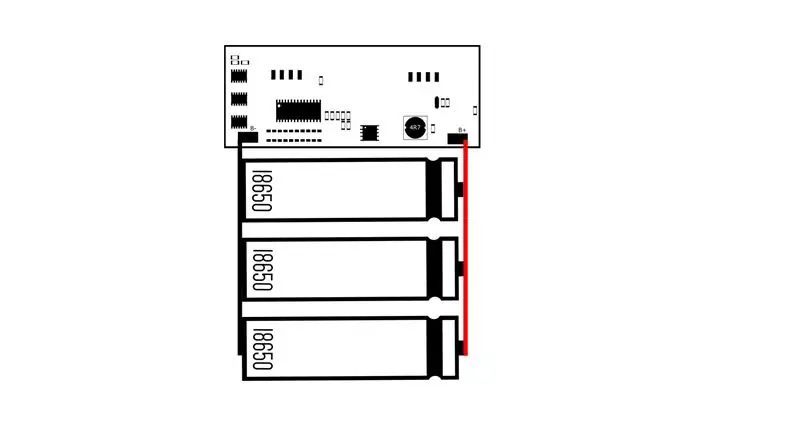


Betri yetu hutumia betri 3 18650 ambazo zina uwezo wa 2400 mAh kila moja, sambamba na seli 3 zina uwezo wa jumla wa 7200 mAh, pi yetu na kila kitu kilichowekwa ndani huchota karibu 1 Amp ikimaanisha seli zetu 3 zinaweza kuwezesha pi kwa takribani 4.5 - Masaa 5 lakini hii inaweza kuongezeka kwa kuongeza betri zaidi ikiwa unataka. Ili kuijenga tunahitaji kuchaji seli zote 3 kwa njia ya hadi volts 4.2 moja kwa moja kwani unganisha seli za lithiamu ni hatari sana ikiwa zina viwango tofauti vya malipo (voltages tofauti) ili kuepusha hii ni rahisi kuhakikisha kuwa zote zimeshtakiwa kikamilifu kabla ya kuunganisha wao.
Sasa tunataka kuunganisha seli hizi sambamba na kufanya hivi tunaunganisha vituo vyote vyema pamoja na kisha kuunganisha vituo vyote hasi pamoja, tumia waya mzito kwani sasa nyingi zinaweza kupita kati ya betri hizi ambazo zinaweza kuwasha waya mwembamba. sasa unganisha terminal hasi na ya posti ya betri kwenye vituo vya pembejeo hasi na vyema vya mzunguko wa benki ya nguvu mtawaliwa na hiyo ni yote kwa betri!
Badala ya kutumia mzunguko wa benki ya nguvu kama nilivyotumia hapa unaweza kutumia chaja ya lithiamu kuchaji seli kwa volts 4.2 na kuongeza kibadilishaji kuongeza volts 4.2 hadi volts 5 lakini hii hatimaye itafanya kitu sawa na benki ya nguvu mzunguko na inachukua nafasi zaidi.
Hatua ya 5: Kuweka Uonyesho wa Betri
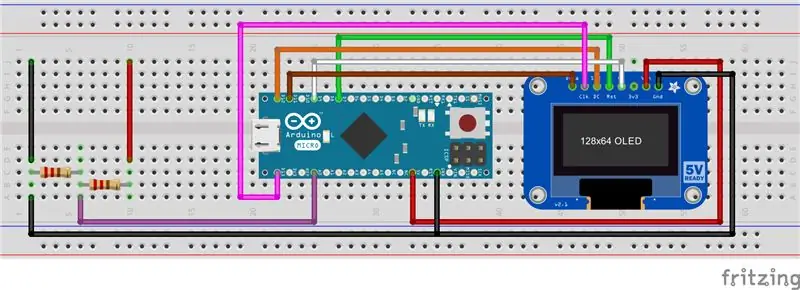
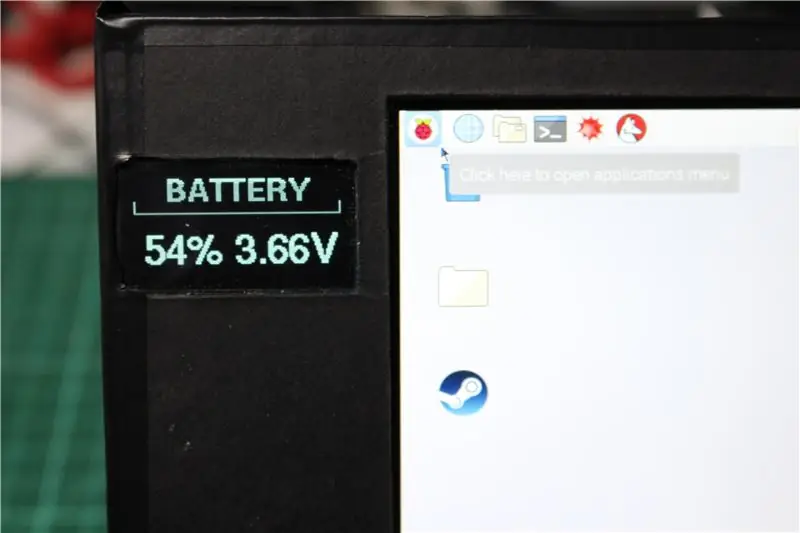

Sasa kuanzisha onyesho la betri, hatua hii sio muhimu kwani unaweza kusoma voltage ya betri kupitia Pis GPIO na kuonyesha kiwango cha betri kupitia programu, hata hivyo, nilitaka kuongeza hii kwa sababu nadhani skrini ya OLED inatoa yote Laptop muonekano mzuri wa DIY. Ili kuifanya iwe tunahitaji kuuza skrini yetu ya OLED kwa Arduino yetu, OLED im kutumia sio toleo la SPI kwa hivyo lazima nichome pini 7 kwa Arduino.
Pinout ni kama ifuatavyo:
- OLED ------------------- Arduino
- Pumzika - Piga 7
- DC - Pini 12
- CS - Pin 9
- DIN - Pini 11
- CLK - Pini 13
- VCC - 5 Volts
- Ardhi - Ardhi
Kabla ya kupakia nambari yetu lazima tufanye uchunguzi wetu wa voltage ambayo itaunganisha Arduino na betri na kuiruhusu kusoma voltage ya betri tunayohitaji kutengenezea 2 10 ohm resistors katika usanidi wa mgawanyiko wa voltage (angalia picha) kwa A0 na Pini za ardhini kwenye Arduino ambazo zinaweza kushikamana na betri, A0 huenda chanya na Ground inakwenda chini. Tunahitaji pia chanzo cha nguvu kwa skrini yetu kwa hivyo tunahitaji kusambaza waya mwingine chini na moja kwa VIN kwenye Arduino ambayo tutaunganisha kwa mzunguko wa benki ya umeme baadaye kwa umeme.
Mwishowe, tunaweza kupakia nambari yetu inayoweza kupatikana hapa chini.
Hatua ya 6: Kuweka Sehemu Zilizobaki


Kwa hivyo tumeanzisha sehemu kuu zote na sasa tunahitaji kuweka sehemu ndogo na rahisi. Kuanzia na kibodi, tunahitaji kuiondoa kutoka kwenye kasha lililoingia (lililokusudiwa kutumiwa na kibao cha 7inch) tunachohitaji kufanya ni kukata ngozi bandia karibu na kibodi na kuivuta na mzunguko wake nje, ni ile rahisi utaona kuna waya 4 ambazo tutasambaza kwa kitovu chetu cha USB baadaye.
Njia ya kufuatilia pia inahitaji usanidi mdogo kwani tunachohitaji kufanya ni kuchukua hii tuliyoifanya katika mradi uliopita na kupata kebo ndogo ya USB kuifunga kwenye kitovu cha USB, unaweza kuona jinsi hii ilitengenezwa hapa.
Mwishowe Arduino yetu ya ndani itahitaji kuwa na vichwa vilivyouzwa kwenye pini zake zote, ni rahisi kufanya hivyo kwa kuweka pini hizi na Arduino kwenye ubao wa mkate na kisha kuziunganisha mahali kwani hii itawaweka sawa, basi tunapata tu micro nyingine Cable ya USB kuunganisha Arduino kwenye kitovu cha USB. Sasa kila kitu kimewekwa ili tuweze kuanza kuweka vitu pamoja!
Hatua ya 7: Mzunguko (Kuunganisha Kila kitu)
Kwa wakati huu tumeweka sehemu zote pamoja sasa tunahitaji kuziunganisha ili kufanya wahusika wa kompyuta yetu ndogo.
Tunaanza kwa kuunganisha kitovu cha USB kwa moja ya USB mbili ambazo tulibadilisha hapo awali, USB ya pili inauzwa kwa bandari ya kike ya USB ambayo imewekwa upande wa pili wa kompyuta ndogo kwa kutumia waya mrefu, sasa tengeneza pedi ya kufuatilia., Kinanda na Arduino ya ndani kwa kitovu cha USB. Ifuatayo tukauza pato la volt 5 ya mzunguko wa benki yetu ya nguvu kwa pembejeo ya volt 5 kwenye pi ya rasipiberi kwa kutumia kebo ndogo ya USB au hata pedi ya kujitolea ya volt 5 na ardhi ambayo inaweza kupatikana chini ya Pi.
Hii ndio kila kitu kwa msingi sasa tunaweza kuhamia kwenye skrini nusu kuna sehemu 2 tu kwenye skrini yetu, skrini kuu na onyesho la betri, tunachohitaji kufanya ni kuunganisha kebo ya utepe wa pini 50 kwenye skrini kuu na kwa 50 pini kontakt kwenye pi raspberry. Ifuatayo tunahitaji kutumia nyaya tatu ndefu kutoka kwa onyesho la betri ya Arduino, hizi ni nyaya za kusoma na za umeme ambazo tumezungumza hapo awali, kebo iliyounganishwa kubandika A0 imeunganishwa na unganisho mzuri kwenye betri, pini ya VIN inaunganishwa hadi 5 volt pato kwenye mzunguko wa benki ya nguvu na ardhi inakwenda chini.
Kwa kweli wakati fulani tunaweza kutaka kuzima hii kwa hivyo tutaongeza swichi kati ya unganisho la ardhini kutoka kwa benki ya nguvu hadi pi ya rasipberry ambayo inatuwezesha kukata nguvu kabisa kwa mfumo. Ninahitaji kutambua kuwa kukata nguvu tu kwa pi ya rasipiberi ni mbaya kwake kwa hivyo kutengeneza nguvu ya programu chini kabla ya kukata nguvu ni bora, hii inaweza kufanywa kwa kubofya tu kuzima kwenye chaguzi za rasiberi.
Hatua ya 8: Kesi



Sasa kwa bahati mbaya sina kichapishaji cha 3D lakini tunaweza kutengeneza kiboreshaji kizuri na kizuri (maoni yangu) kutoka kwa plastiki na kadibodi inayoweza kushonwa. Wazo nyuma ya hii ni kwamba kuta za kesi hiyo zitatengenezwa kwa kadibodi na plastiki inayoweza kutekelezwa ndani ya kesi hiyo kuweka kila kitu pamoja na kuifanya iwe ngumu. ufunguo wa kufanya hivyo ni kupima saizi ya kadibodi inayohitajika na kuikata, kadibodi hutiwa gundi pamoja na gundi kubwa, kwa kutumia gundi ya moto wakati huu mara nyingi huacha mistari inayoonekana ambayo inaonekana kuwa mbaya sana, bora kufikiria kufanya ni weka vipande pamoja kwa kutumia gundi kubwa na uiimarishe na gundi moto ndani na kufuatiwa na safu ya plastiki inayoweza kuumbika. Nimeacha vipimo vya kesi yangu hapa ikiwa utachagua kwenda kwa njia hii hata hivyo ikiwa una printa ya 3D nadhani hiyo ndio chaguzi nadhifu (wacha nione jinsi zinavyotokea kwenye maoni!).
Hatua ya 9: Hinge ya Screen



Weirdly kutosha nimeona sehemu hii ya mradi kuwa ngumu zaidi ingawa inaonekana kama sehemu rahisi sana. Tunachohitaji kufanya ni kupata bawaba ngumu sana, najua ni rahisi kusema kuliko kufanya lakini mahali pazuri pa kuanza kuangalia ni kwenye laptops za zamani au skrini, unaweza kuzipata bila kitu chochote kwenye vituo vya ewaiste. mara tu unapokuwa na bawaba yako tengeneza notch ya chini ya skrini na juu ya msingi na ujaze notches hizi na plastiki inayoweza kuumbuliwa niliyozungumza hapo awali. Sasa wakati hali yake ya joto na laini inaweza kuanza kushinikiza bawaba ndani yake na kuiweka mahali pake, kwa sababu vitu hivi hukauka sana hakutakuwa na maswala na bawaba itatoka. Ukikosea kitoweo cha nywele kinaweza kutumiwa kuyeyusha protoplatiki na inaweza kubadilishwa au kuondolewa.
Hatua ya 10: Mambo ya Kuangalia / kuboresha

Wakati wa kufanya mradi huu niliingia kwenye maswala kadhaa ambayo yalinipunguza kasi au ingegharimu pesa nyingi, ya kwanza na ya kukasirisha ilikuwa kebo ya utepe. Kamba za Ribbon hazijatengenezwa ili kuingiliwa na kufunguliwa mara nyingi na kwa bahati mbaya hii ni kitu ambacho mimi hufanya wakati mwingi nikijaribu ambayo kwa kweli ilivunja yangu kutoka kwa kuchakaa (niliamuru mpya) kwa hivyo hakikisha kuwa mwangalifu nayo. Jambo lingine ambalo lilinikasirisha wakati wa kujaribu laptop hii ni kwamba niliendelea kupakia nambari kwa Arduino ya ndani isiyo sawa! katika msingi tuna 2 Arduinos zilizowekwa kwenye raspberry pi ya kwanza ni ile inayodhibiti trackpad na ya pili ni Arduino ambayo tumeweka kutumika kama Arduino ya ndani, kero hujitokeza wakati nikipakia mchoro wangu kwa bahati mbaya kwenye pedi ya kufuatilia Arduino badala ya Arduino nilitaka kuipakia, kwa kweli hii inavuruga na pedi yetu ya kuifanya iweze kutumiwa hadi tutakapopakia nambari yake tena kwa hivyo hakikisha unajua ni Arduino ipi katika IDE ya Arduino.
Pamoja na hayo yote kusema ni lazima niseme huu sio mradi wenye changamoto nyingi kwani kulikuwa na nambari ndogo inayohitajika na watu walioko kwenye Raspberry Pi msingi wamefanya mchakato wa kuifanya Pi ianzishwe na kufanya kazi iwe rahisi sana.
Hatua ya 11: Mwisho
Kwa wakati huu kompyuta ndogo inafanya kazi kikamilifu, nimekuwa nikitumia yangu kila siku kuchukua maelezo, inafanya kazi nzuri kwa hii kwani Raspbian OS inakuja na libraoffice kwa hivyo kutumia hii kama shule au kompyuta za kazi ni wazo nzuri sana. Pia inaunganisha kwenye mitandao ya WiFi na Bluetooth kwa urahisi kufanya kutazama YouTube na kurasa zingine za wavuti ni rahisi sana na kuiboresha zaidi kuna michezo mingi ambayo itatekelezwa kwenye pi ya rasipiberi na kitu chochote kutoka kwa minecraft hadi michezo ya zamani ya NES ya kuchekesha. na maisha marefu ya betri. Kwa ujumla huu ni mradi wa kufurahisha sana na ninapendekeza ujaribu.
Ikiwa una maswali yoyote tafadhali toa maoni au nitumie ujumbe na mgonjwa jitahidi kadiri niwezavyo kurudi kwako.


Mkimbiaji Juu katika Mashindano ya Raspberry Pi 2017
Ilipendekeza:
Jinsi: Kuweka Raspberry PI 4 isiyo na kichwa (VNC) na Rpi-picha na Picha: Hatua 7 (na Picha)

Jinsi: Kuweka Raspberry PI 4 isiyo na kichwa (VNC) Na picha ya Rpi na Picha: Ninapanga kutumia Rapsberry PI hii kwenye rundo la miradi ya kufurahisha nyuma kwenye blogi yangu. Jisikie huru kuiangalia. Nilitaka kurudi kutumia Raspberry PI yangu lakini sikuwa na Kinanda au Panya katika eneo langu jipya. Ilikuwa ni muda tangu nilipoweka Raspberry
5 $ Solar Bank Bank Kutoka kwa Laptop Laptop Battery: Hatua 5 (na Picha)

5 $ Solar Power Bank Kutoka kwa Laptop Laptop Battery: Kama wengine mnajua kwamba chuo kikuu changu kilikuwa na maonyesho ya sayansi, yao pia ilikuwa mashindano ya kuonyesha mradi kwenda kwa Juniors. Rafiki yangu alikuwa na hamu ya kushiriki katika hilo, waliniuliza ni nini cha kufanya nilipendekeza mradi huu na
Laptop ya Pi-Berry - Laptop ya kawaida ya DIY: Hatua 21 (na Picha)

Laptop ya Pi-Berry - Laptop ya DIY ya kawaida: Laptop niliyoifanya "Laptop ya Pi-Berry" imejengwa karibu na Raspberry Pi 2. Ina 1GB RAM, Quad core CPU, Bandari 4 za USB na bandari moja ya Ethernet. Laptop inakidhi mahitaji ya maisha ya kila siku na inaendesha vizuri programu kama Kicheza media cha VLC, Mozilla Firefox, Ardu
Jinsi ya Kuboresha CPU ya LAPTOP (na Vitu Vingine Baridi!) Kugeuza Laptop Polepole / ILIOKUFA kwa Laptop FAST!: Hatua 4

Jinsi ya Kuboresha CPU ya LAPTOP (na Vitu Vingine Baridi!) Kugeuza Laptop ya polepole / iliyokufa kwa Laptop FAST!: Howdy All! Hivi karibuni nimepata Laptop ya Packard Bell Easynote TM89, ambayo ilikuwa ndogo sana imepitwa na wakati … LCD ilivunjwa na gari kuu ngumu ilikuwa imechukua kwa hivyo kompyuta ndogo ilikuwa imekufa ….. Tazama picha ni
Uchoraji wa Laptop ya Laptop: Hatua 6 (na Picha)

Uchoraji wa Laptop ya Laptop: Chukua kompyuta yako ya zamani ya zamani, iitengeneze, iweke sura, na ibadilishe kuwa skrini ya LCD ya dijiti iliyotundikwa kufanya kama upendavyo
